Comment configurer le routage statique sur les routeurs sans fil
REMARQUE: Pour la nouvelle interface utilisateur, veuillez vous référer à une autre FAQ : Comment créer un routage statique sur les routeurs TP-Link
Aperçu:
Une route statique est un chemin prédéterminé que les informations réseau doivent suivre pour atteindre un hôte ou un réseau spécifique.
Voici deux scénarios typiques, comme exemples de cas où une route statique est nécessaire, considérons le cas suivant.
Scénario 1:

Problème : la passerelle du PC est le routeur2 qui s'est connecté à Internet, mais lorsque le PC visite les serveurs de l'intranet, la demande est d'abord envoyée au routeur2. Parce qu'il n'y a pas de route vers le serveur1 et le serveur2 sur la table de routage du routeur2, la requête sera donc rejetée.
Résolution : Par conséquent, si vous souhaitez que le PC visite les serveurs de l'intranet, vous devez configurer une route statique sur le routeur2 pour que votre paquet soit acheminé vers le routeur1.
Paramètre net : Serveurs dans le segment net : 172.30.30.0 . Le masque de sous-réseau IP pour ce segment réseau est 255.255.255.0
Scénario 2 :

Problème : la passerelle du réseau LAN est le routeur 1 et le signal du routeur 1 WDS du routeur 2.
Mais il n'y a pas d'enregistrement de route du routeur2 au serveur NTP sur la table de routage du routeur2, par conséquent, le routeur2 ne peut pas obtenir l'heure de synchronisation du serveur.
Résolution : Afin de résoudre le problème, vous devez configurer une route statique sur router2.
Paramètre Net : L'IP du serveur sur Internet est 132.163.4.101 . Le masque de sous-réseau IP pour cette adresse est 255.255.255.255
Étapes de configuration :
Étape 1
Connectez-vous à la page de configuration du routeur.
Selon scénario 1 et scénario 2 : tapez 192.168.0.1 dans la barre d'adresse,

Étape 2
Tapez le nom d'utilisateur et le mot de passe dans la page de connexion. Le nom d'utilisateur et le mot de passe par défaut sont tous deux admin en minuscules.
Étape 3
Cliquez sur le bouton Routage avancé sur le côté gauche de l'écran, puis sélectionnez Liste de routage statique (dans le routeur sans fil 54Mbps, le nom du bouton est Routage statique ).
Reportez-vous à l'image :
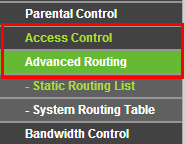
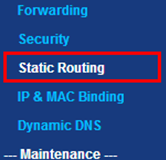
Et la page de routage statique apparaîtrait à l'écran :
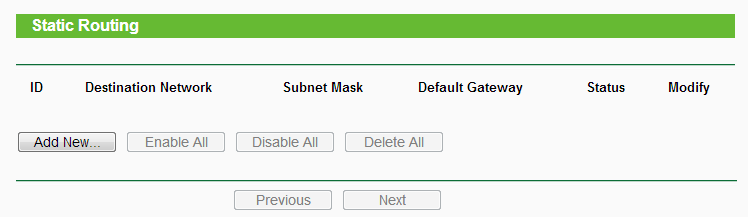
Étape 4
Cliquez sur Ajouter nouveau….
Entrez le réseau de destination, le masque de sous-réseau, la passerelle par défaut, sélectionnez l'état et enregistrez -le.
Veuillez vous référer à l'introduction suivante au paramètre d'entrée.
Présentation :
Dans la 1ère barre , tapez l'adresse IP de destination.
Dans la 2 ème barre, saisissez le masque de sous-réseau IP pour cette destination.
Dans la 3ème barre , tapez l'adresse IP de la passerelle, qui doit être sur le même segment LAN que le routeur.
Selon le scénario 1, pour le segment net
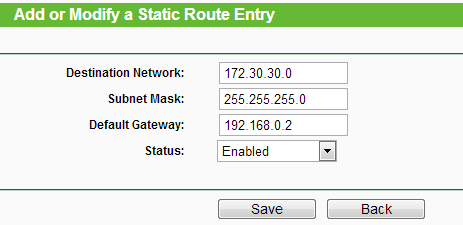
Selon le scénario 2, pour une adresse IP unique
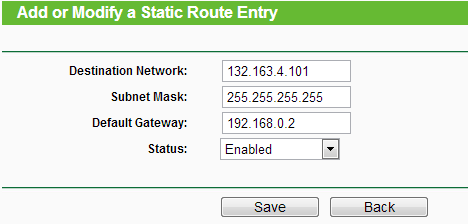
S'il y a d'autres problèmes, veuillez contacter le support TP-Link .
Pour en savoir plus sur chaque fonction et configuration, rendez-vous sur le Centre de téléchargement pour télécharger le manuel de votre produit.
Est-ce que ce FAQ a été utile ?
Vos commentaires nous aideront à améliorer ce site.

3.0-F_normal_1577083757271q.png)
